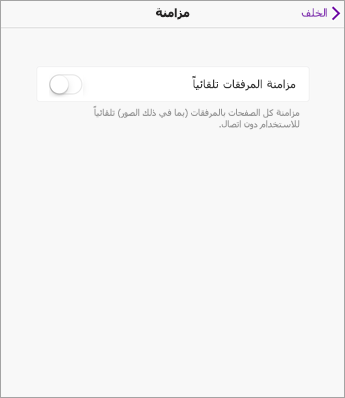في كل مرة تقوم فيها بتوزيع صفحات جديدة من مكتبة المحتويات، يتزامن دفتر ملاحظات الصف هذه البيانات مع كل دفتر ملاحظات للطلاب باستخدام اتصال الإنترنت. كما تتم أيضاً مزامنة أي تغييرات أجريت على "دفتر ملاحظات للصفوف" أثناء عدم الاتصال تلقائياً عند معاودة الاتصال بالإنترنت. تتطلب الملفات الكبيرة مثل ملفات PDF المزيد من النطاق الترددي وتستغرق وقتاً أطول للمزامنة بين جميع دفاتر ملاحظات الطلاب على كل الأجهزة.
إذا لاحظت أنها تستغرق وقتاً أطول من وقت المزامنة المعتاد أثناء إضافة المحتوى أو توزيعه في "دفتر ملاحظات للصفوف"، فجرّب استخدام أفضل ممارسات الفصل الدراسي التالية لحل هذه المشكلة.
ملاحظة: إذا كنت تستخدم OneNote 2016، فيرجى التأكد من تثبيت آخر التحديثاتقبل تجربة استكشاف الأخطاء وإصلاحها هذه.
الخطوة الأولى: تحقق من الإعدادات
يتم تمكين المزامنة التلقائية بشكل افتراضي في OneNote للويب ولكن يمكن تشغيلها أو إيقاف تشغيلها في تطبيقات OneNote لسطح المكتب. انتقل إلى إعدادات OneNote لسطح المكتب للتأكد من تمكين المزامنة التلقائية. عند إيقاف تشغيله، يجب عليك مزامنة المحتوى يدويا لمنع فقدان عملك.
لتغيير إعدادات المزامنة التلقائية:
-
افتح OneNote for Windows 10.
-
حدد المزيد من الخيارات

-
قم بتشغيل تبديل مزامنة دفاتر الملاحظات .
-
إذا كنت تريد تقليل وقت المزامنة بشكل أكبر، فقم بإيقاف تشغيل تبديل مزامنة جميع الملفات والصور .
-
افتح OneNote 2016 أو 2013.
-
حدد خيارات > الملفات > المزامنة.
-
خانة الاختيار بجوار مزامنة دفاتر الملاحظات تلقائيا.
-
لتقليل وقت المزامنة، تأكد من إلغاء تحديد المربع الموجود بجانب تنزيل جميع الملفات والصور.
الخطوة الثانية: تثبيت الوظيفة الإضافية لدفتر ملاحظات للصفوف أو التحديث إلى أحدث إصدار من "دفتر ملاحظات للصفوف" OneNote 2016 أو 2013
إذا كنت تستخدم دفتر ملاحظات للصفوف في OneNote for Mac أو OneNote على الويب أو OneNote Windows 10، يتم تضمين دفتر ملاحظات للصفوف تلقائيا، ولا تحتاج إلى تنزيل وظيفة إضافية أو تحديثها.
تحقق لمعرفة ما إذا كان لديك أحدث إصدار من الوظيفة الإضافية لدفتر ملاحظات للصفوف هنا.
الخطوة الثالثة: تقليل ملفات PDF والنسخ المطبوعة للملفات في صفحات "دفتر ملاحظات للصفوف"
يمكن أن تؤدي ملفات PDF أو المستندات الأخرى التي أدرجتها في "دفتر ملاحظات للصفوف من OneNote" باستخدام النسخ المطبوعة للملفات أو وظيفة برنامج تشغيل الطباعة إلى إبطاء عملية المزامنة بسبب حجمها الكبير. استكشاف الأخطاء وإصلاحها من خلال تجربة بعض هذه البدائل.
-
أضف ارتباط تشعبي إلى الملف أوإدراج ملف كمرفقبدلاً من ذلك.
-
قم بتحميل الملف على OneDrive for Business قبل إضافته إلى صفحة OneNote. تفضل بزيارة OneDrive وسجّل دخولك باستخدام عنوان البريد الإلكتروني وكلمة المرور لحساب المؤسسة التعليمية. حدد تحميل، ثم اختر الملف المطلوب تحميله. عندما تقوم بإدراج الملف إلى الصفحة، فحدده من مجلد OneDrive في "مستكشف الملفات".
-
اكتب المواد أو انسخها والصقها مباشرة إلى صفحة "دفتر ملاحظات للصفوف".
-
استخدم أداة تحسين OneNote لإزالة البيانات الزائدة من ملفات PDF والسماح بالمزامنة بصورة أسرع. ملاحظة: يمكن أن تؤدي هذه الأداة إلى تقليل التفاصيل في عمليات الفحص ذات الجودة الرديئة لذلك قد يتعين عليك اختبارها أولاً على نسخة دفتر ملاحظات لا تحتاجها للصفوف.
الخطوة الرابعة: استخدام أفضل الممارسات لمزامنة الفصول الدراسية
-
قم بتوزيع النشرات والمهام باستخدام أداة توزيع الصفحات في "دفتر ملاحظات للصفوف" لتسهيل مسار توزيع المحتوى على مجموعات من الطلاب أو على طلاب فرديين.
-
قم بتوزيع المواد على الطلاب بعد انتهاء الصف أو قبل أن يبدأ حتى يتمكن الطلاب من مزامنة التغييرات في المنزل.
-
حاول توزيع ملفات PDF فقط التي تحتاجها لدرس اليوم من مكتبة المحتويات حتى تتم مزامنة أجهزة الطلاب بسرعة.
-
فرض مزامنة دفتر ملاحظات للصفوف بعد توزيع مواد جديدة لتسريع عملية المزامنة. انقر بزر الماوس الأيمن فوق اسم دفتر الملاحظات وحدد مزامنة دفتر الملاحظات هذا لفرض المزامنة. شجّع طلابك على فرض المزامنة عند فتح تطبيقاتهم في المنزل أو عند إنهاء الواجب المنزلي أو عندما يكونوا على وشك بدء الصف الدراسي.
-
قم بإغلاق أي دفاتر ملاحظات لا تستخدمها أنت أو طلابك حالياً. للقيام بذلك، انقر بزر الماوس الأيمن فوق دفتر الملاحظات وحدد إغلاق دفتر الملاحظات هذا.
-
قم بإيقاف تشغيل مزامنة المرفقات تلقائياً على جهاز iPad عن طريق الانتقال إلى صفحة "مزامنة" في إعدادات OneNote. ستستمر مزامنة كل محتوى النص والكتابة بالحبر تلقائياً، ولكن صفحات OneNote ذات المحتوى الغني مثل الصور وملفات PDF ستنتظر مزامنتها حتى يمكنك زيارة الصفحة. بعد ذلك، ستبدأ الصفحة التي قمت بزيارتها بالمزامنة تلقائياً.